|
Magical
Moments

(Résultat réduit)
Pour visualiser en grandeur réelle, cliquer sur le tag.
|
Ce tutoriel est une traduction d'une création originale de
Angel Dreams fait avec PhotoImpact12 dont j'ai obtenu la permission et
l'exclusivité pour la convertir en PSP et la traduire.
Vous trouverez le tutoriel original
ici.
Pour visiter son site, cliquez
ici
Thank you Angel Dreams for giving me the permission to convert
and translate your
tutorial.
La création de cette traduction a été réalisée avec PSPXI.
Filtre
* FM Tile Tools
* Filter Unlimited
* Penta.com
Pour télécharger ces filtres, cliquez ici
Installer les filtres dans le répertoire Plugins de votre choix
Matériel
* Tubes - Pinceaux - Fichier pour pinceaux
Placer le matériel dans les répertoires de votre choix.
Les fichiers aDr_TeenyText19 et wowretro-kris
devront être importés en pinceau personnalisé
Pour savoir comment importer des pinceaux, cliquez
ici
Les tubes des visages et des fleurs sont des créations de Marif
du groupe d'échange
MarieLGraphicArTubing
Le tube de la fumée est une création de
DieterandMarion
Le tube de la fleur est une création de Thiara 13
** Les calques de certains tubes
sont invisibles afin
de réduire le poids du fichier Matériel.
Pour voir les tubes, enlever le X rouge dans la palette des
calques. **
Il
est strictement interdit
d'enlever la signature, de renommer les tubes ou de redistribuer
les tubes sans l'autorisation écrite des créateurs de ces
tubes.
Merci de respecter leurs conditions d'utilisations.
Télécharger le matériel
ici
Attention
En cliquant sur le lien, vous
aurez une nouvelle fenêtre qui s'ouvrira.
Repérer dans la liste le fichier Matériel dont vous avez
besoin.
Cliquez dessus. Une autre fenêtre va s'ouvrir.
Dans le bas
de la fenêtre, cliquez sur Download.
Une autre fenêtre va s'ouvrir.
Il sera écrit "Loading file info. Please wait..."
Quand le fichier sera disponible, vous verrez au même endroit
les informations concernant ce fichier
Cliquer sur "Download File" pour télécharger le matériel.
Préparation.
Ouvrir les tubes
À l'aide de la touche Shift et la lettre D de votre clavier,
faire une copie des tubes. Fermer les originaux
Vous êtes prêt alors allons-y. :)
|
Pour vous guider pendant la création de ce tag,
cliquer sur cette flèche avec le bouton gauche de la souris
et déplacer pour marquer votre ligne

|
Étape 1.
Ouvrir une nouvelle image de 630 x 500 pixels, fond transparent
Sélections - Sélectionner tout
Étape 2.
Aller au fichier degrade_magical_moments_tag
Édition - Copier
Retourner à l'image 630 x 500
Édition - Coller dans la sélection
Sélections - Désélectionner tout
Étape 3.
Outil Pinceau
Repérer le pinceau wowretro-kris
Taille à 300
Palette Styles et Textures
Mettre la couleur #ced2d0 en Premier plan
Appliquer le pinceau dans le coin supérieur gauche de l'image
Étape 4.
Outil Pinceau
Repérer le pinceau aDr_TeenyText19
Taille à 100
Appliquer le pinceau à quelques reprises à droite du pinceau
précédent

Étape 5
Effets - Modules externes - Penta.com - Dot and Cross
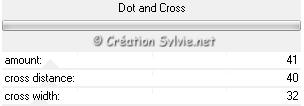
Effets - Modules externes - FM Tile Tools - Blend Emboss
Configuration par défaut
Étape 6
Aller au tube Marif_2007_09Septembre_face0359
Édition - Copier
Retourner à votre tag
Édition - Coller comme nouveau calque
Placer à gauche
(Voir Résultat final)
Palette des calques
Réduire l'opacité à 65
Calques - Fusionner - Fusionner les calques visibles
Étape 7.
Outil Sélection - Rectangle
Sélectionner comme ceci :

Sélections - Transformer la sélection en calque
Effets - Modules externes - Filter Unlimited 2.0 - Color Effects
- Solarize soft
Sélections - Désélectionner tout
Étape 8.
Palette des calques
Activer le calque en bas de la pile
Aller à nouveau au tube Marif_2007_09Septembre_face0359
Édition - Copier
Retourner à votre tag
Édition - Coller comme nouveau calque
Placer par dessus le même tube.
Vous assurez qu'il soit à la même place
Outil Sélection - Rectangle
Sélectionner le haut et le bas du tube
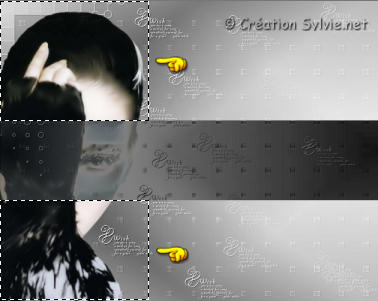
Presser la touche Delete (Suppr) de votre clavier
Sélections - Désélectionner tout
Palette des calques
Déplacer le calque Raster 1 en haut de la pile
Effets - Modules externes - FM Tile Tools - Blend Emboss
Configuration par défaut
Étape 9.
Palette des calques
Activer le calque en bas de la pile
Aller à nouveau au tube Marif_2007_09Septembre_face0360
Édition - Copier
Retourner à votre tag
Édition - Coller comme nouveau calque
Placer à droite de l'image
Calques - Dupliquer
Outil Sélection - Rectangle
Sélectionner le haut et le bas du tube comme à l'étape
précédente

Presser la touche Delete (Suppr) de votre clavier
Sélections - Désélectionner tout
Palette des calques
Déplacer le calque Copie de raster 2 en haut de la pile
et réduire l'opacité à 65
Effets - Modules externes - FM Tile Tools - Blend Emboss
Configuration par défaut
Votre tag ressemblera à ceci :

Étape 10.
Aller au tube mds7212 Smoke
Édition - Copier
Retourner à votre tag
Édition - Coller comme nouveau calque
Placer entre les deux tubes

Palette des calques
Changer le mode Mélange à Luminance (héritée)
et réduire l'opacité à 49
Calques - Fusionner - Fusionner les calques visibles
À l'aide de la touche Shift et la lettre D de votre clavier
faire une copie du tag.
Revenir à la première copie
Étape 11.
Réglage - Douceur - Flou artistique

Effets - Effets de distorsion - Vent
Vers la gauche coché
Intensité à 85
Effets - Modules externes - FM Tile Tools - Blend Emboss
Configuration par défaut
Répéter une autre fois
Étape 12.
Aller à la deuxième copie du tag
Redimensionner à 477 pixels de Largeur
Effets - Modules externes - Filter Unlimited 2.0 -
Buttons&Frames - 3DGlassFrame1
12 ~ 87
Édition - Copier
Retourner à la première image
Édition - Coller comme nouveau calque
Placer un peu vers la gauche et vers le haut
(Voir Résultat final)
Effets - Effets 3D - Ombre de portée
10 ~ 10 ~ 50 ~ 10.00, couleur Noire
Étape 13.
Aller au tube Marif_2007_09Septembre_decor016
Édition - Copier
Retourner à votre tag
Édition - Coller comme nouveau calque
Image - Redimensionner
Décocher Verrouiller les proportions
Décocher Redimensionner tous les calques
Redimensionner à 661 x 418 pixels
Déplacer dans le bas du tag
(Voir Résultat final)
Palette des calques
Déplacer le calque en dessous du calque
et réduire l'opacité à 50
Étape 14.
Palette des calques
Activer le calque en haut de la pile
Aller au tube pusteblume_T13
Édition - Copier
Retourner à votre tag
Édition - Coller comme nouveau calque
Outil Gomme à effacer
Effacer délicatement la partie du tube en bas à gauche
Placer le tube comme ceci :

Réglage - Netteté - Davantage de netteté
Étape 15.
Aller au tube brad
Édition - Copier
Retourner à votre tag
Édition - Coller comme nouveau calque
Image - Redimensionner
Décocher Redimensionner tous les calques
Redimensionner à 50 pixels de largeur
Placer dans le coin supérieur gauche de l'image centrale
(Voir Résultat final)
Calques - Dupliquer
Image - Miroir
Déplacer dans le coin supérieur droit de l'image centrale
Calques - Dupliquer
Image - Renverser
Calques - Dupliquer
Image - Miroir
Déplacer dans le coin inférieur gauche de l'image centrale
Étape 16.
Aller au tube MagicalMoments_wordartblack
Édition - Copier
Retourner à votre tag
Édition - Coller comme nouveau calque
Image - Redimensionner
Décocher Redimensionner tous les calques
Redimensionner à 322 pixels de largeur
Placer dans le coin inférieur droit du tag
(Voir Résultat final)
Palette des calques
Réduire l'opacité à 40
Étape 17.
Aller au tube AV_wordart_black
Édition - Copier
Retourner à votre tag
Édition - Coller comme nouveau calque
Image - Redimensionner
Décocher Redimensionner tous les calques
Redimensionner à 175 pixels de largeur
Placer à droite de l'image centrale et au centre
(Voir Résultat final)
Étape 18.
Aller au tube AV_tag_chain
Image - Miroir
Image - Redimensionner
Décocher Redimensionner tous les calques
Redimensionner à 214 pixels de Largeur
Édition - Copier
Retourner à votre tag
Édition - Coller comme nouveau calque
Placer comme ceci :

Calques - Dupliquer
Image - Miroir
Placer de la même façon sur l'anneau à gauche
Étape 19.
Outil Gomme à effacer
Taille à 5
Rigidité à 50
Pas à 10
Palette des calques
Activer le calque Copie de Raster 8
Effacer la partie de la chaîne qui recouvre le bas de l'anneau à
gauche
Avant Après


Faire la même chose avec la chaîne à droite du côté opposé
(Voir Résultat final)
Étape 20.
Aller au tube melc_ChocoberryCreme_staple
Image - Redimensionner
Décocher Verrouiller les proportions
Redimensionner à 510 pixels de Largeur x 50 pixels de Hauteur
Édition - Copier
Retourner à votre tag
Édition - Coller comme nouveau calque
Placer comme ceci :

Palette des calques
Déplacer ce calque en dessous du calque Raster 8
Étape 21.
Outil Gomme à effacer
Même configuration que l'étape 19.
Palette des calques
Activer le calque Copie de Raster 8
Effacer une partie de la chaîne à gauche comme ceci :
Avant Après


Faire la même chose avec la chaîne à droite du côté opposé
(Voir Résultat final)
Vous aurez alors ceci :

Étape 22.
Palette des calques
Activer le calque en bas de la pile
Effets - Modules externes - Filter Unlimited 2.0 -
Buttons&Frames - 3DGlassFrame1
9 ~ 74
Étape 23.
Ajouter votre signature
Calques - Fusionner - Fusionner les calques visibles
Voilà ! Votre tag est terminé
Il ne vous reste plus qu'à l'enregistrer en format JPG, compression à 25
J'espère que vous avez aimé faire ce tutoriel. :)
Il est interdit de copier ou de distribuer
cette traduction sans mon autorisation
|